EbSynthの使い方。EbSynthでBB制作
こんにちは。本日は、音MAD作者間で話題沸騰中のEbSynthの使い方について紹介します。
先日、こんなツイートが音MAD作者のツイッター界隈を賑わせました。
ツイートで紹介されている内容は、
- Aviutlから連番BMPで出力し
- JPGに変換
- 最初の1フレームをRBにし
- EbSynthを使うと、すべてのフレームがRBになって出力される
というものです。
音MAD制作過程に於いて、切り抜き(BB/GB)の制作は一二を争う面倒くさいやりたくない工程です。
その工程を大幅に短縮できるのであれば、革命的、と言っても良い事だと思います。
今回の記事では、このEbSynthの使い方について紹介していきます。
目次
EbSynthとは
そもそもEbSynthは、動画からBB等を作り出すためのツールではありません。
Ebsynthは、AIの力を使い、キーフレームの画風を動画全体に適用する、というツールです。
詳しくは、公式動画を見るとわかりやすい。
すっげー
使い方
今回、EbSynthを使ってBB素材を作っていくわけですが、
この動画に、
こんな感じのキーフレームを使ってEbSynthにかけると、
こんなふうに動画全体がGBになります。
ダウンロード
公式サイトにアクセスし、Downloadからファイルをダウンロード、展開します。
一応チュートリアルもあるので見ておくと良いと思います。(英語ですが
素材の準備
EbSynthは動画のままでは扱えないので、一旦連番画像に書き出します。
どこかに作業用フォルダを作り、その中に「Sorce」フォルダを作ります。その中に連番で書き出した素材を入れます。
http://takeshima.halfmoon.jp/room/aviutl.html Aviutlの連場PNG出力プラグインで連番出力します。
設定を「%05d」にして、保存名を「1」にすると後でやりやすいです。(100001.pngみたいな名前で保存されるはずです。)
ちなみに、PNGでなくてもJpgでも使えるらしいので、そっちのほうが良い、という方はJPGでどうぞ。
続いて、キーフレームを作ります。
連番で書き出した素材の中からどこか1フレームを選び、BB(またはGBなど)を作ります。
作業フォルダに「KeyFrame」フォルダを作り、同じ名前で保存します。
キーフレームは2つ以上でも構いません。多ければ多いほどより精密に生成されます。
EbSynthでの作業
続いて、EbSynthでの作業に移ります。
まず、EbSynthを起動します。
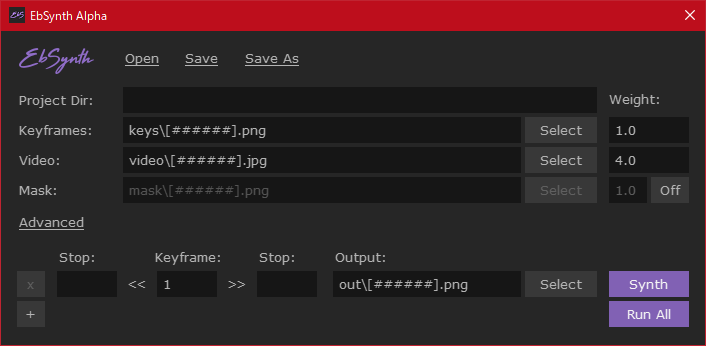
次に、KeyFrameフォルダをKeyframesのテキストボックスに、sourceフォルダをVideoのテキストボックスにドラッグアンドドロップします。
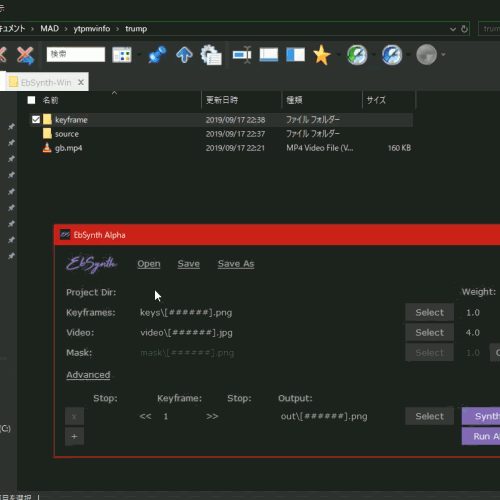
次に、キーフレームの位置を設定します。
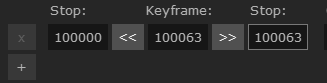
左の欄に1フレーム目のファイル名の番号、中央欄にキーフレームのフレーム番号、右の欄に最終フレームのフレーム番号を入れます。
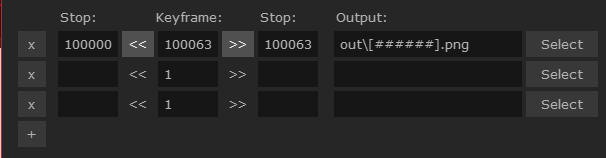
複数キーフレームを使用する場合はキーフレームごとに開始位置、終了位置、キーフレーム番号と、出力フォルダを設定します。
キーフレームごとにどこからどこまでを使用するか明確に分かる場合を除いて、すべてのキーフレームで全範囲出力し、最もうまく合成できているものを使う、という方法が良いかと思います。
キーフレームによって出力範囲がかぶっている場合は書き出しフォルダのフォルダ名を変えるよう気をつけましょう。
実行
Run Allで実行できます。
私のそこそこ強いパソコンでも結構時間がかかったので、貧弱スペックなパソコンではかなり時間がかかることが予想されます。
Aviutl上で動画にする
出力した連番画像をAviutlで動画にします。
連番読み込みスクリプトかなんかを使って読み込みましょう。
複数キーフレームを使用する場合は、透明度を瞬間移動させて表示させるものを切り替えると良いかと思います。(他にも方法があるかもしれませんが思い浮かばなかった。)
うまく行かないときは
- 作業フォルダやユーザー名等に日本語が使われていないか?
海外製ソフトにありがちなことで、ファイルのパスに日本語が使われているとうまく動作しない、ということも考えられますのでとりあえず避けたほうが無難だと思います。
他にうまく行かない場合の理由は環境等、ご存じの方はご一報ください。
キレイに生成させるコツ
EbSynthはキーフレームの画像を元にして、素材のフレームだとどの様になるかを想像して画像を生成しています。
ですから。キーフレームで見えない箇所はEbSynthでは生成してくれません。
例えば、顔が横を向いたときや、手を上げたとき、体の向きを変えた時などです。
そういった場合は、最初のキーフレームで見えないところが現れたフレームから新しいキーフレームを使うと、誤った生成を回避できるでしょう。
実写だけでなくアニメ素材でも使える
キチンとキーフレームを設定すれば、アニメ素材でも使えます。ただし、アニメ素材の場合は、素材自体に描かれるフレームが少ない関係で、動きが大きな動画では生成するのは難しいかもしれません。
なかなか便利なツールが出てきました。今後に期待ですね。
それでは。ノシ
ツイート
コメントする?